Operações preliminares
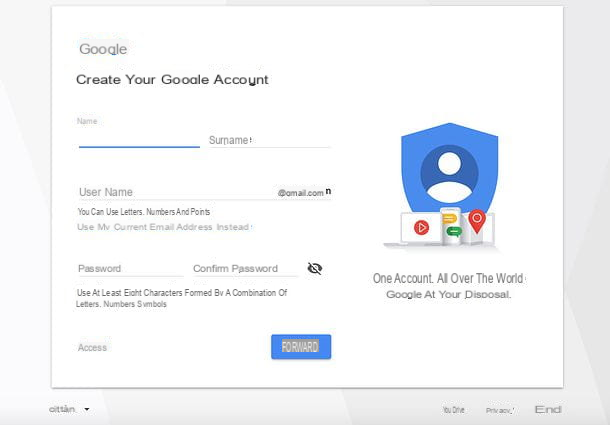
Conforme mencionado na fase de abertura do tutorial, FeedBurner é um serviço de propriedade do Google. Portanto, se você é um criador de conteúdo e deseja usá-lo para gerenciar os feeds do seu site, deve primeiro criar uma conta Google.
Se você ainda não possui uma conta do Google, conectado a esta página da web, clique no item Conta Crea un que se encontra abaixo e preencha o formulário que lhe é proposto com todos os dados necessários: nome, sobrenome, username (que será a primeira parte do endereço @ Gmail.com obtido) e senha para entrar na sua conta. Em seguida, pressione o botão para a frente e, em alguns cliques, seu cadastro estará concluído.
Se precisar de mais informações sobre como criar uma nova conta do Google, consulte meu tutorial dedicado ao tópico.
Como funciona o FeedBurner

Depois de criar sua conta do Google, você pode agir e descobrir com mais detalhes como o FeedBurner funciona. O serviço, para contar os leitores, cria um novo endereço com o conteúdo do feed do seu blog ou site. O novo endereço deve ser substituído, nas páginas do site, pelo original. Os leitores que adicionarem o feed divulgado pelo FeedBurner serão contabilizados.
Em outras palavras. Você assina o serviço inserindo o endereço do seu feed atual; O FeedBurner fornece um endereço como http://feeds.feedburner.com/Nome da te scelto com o conteúdo do seu feed original e, nesse ponto, você deve substituir nas páginas do seu blog / site o endereço do feed original pelo criado pelo FeedBurner.
Lembre-se de continuar gerando o feed original com as várias atualizações, porque o FeedBurner irá visitá-lo em intervalos regulares, baixar seu conteúdo e disponibilizá-lo no novo feed. Tudo limpo? Bem, então vamos em frente.
Crie um feed no FeedBurner
Primeiro, você deve se registrar no FeedBurner. Conecte-se, portanto, à página inicial do serviço e faça login em sua conta do Google. Na página que se abre, insira o endereço de seu feed original no campo Queime um feed neste instante. Digite seu blog ou endereço de feed aqui e clique no botão Próximo.

Em seguida, dê ao seu feed um nome e o endereço do novo feed digitando-os nos campos Título do Feed e Endereço de Feed e aperta o botão Próximo que está localizado no canto inferior esquerdo. O endereço do feed terá o formulário feeds.feedburner.com/Nome.

Se o endereço escolhido estiver disponível, o feed será criado. Em seguida, clique no botão Próximo e, na nova tela proposta, caso tenha interesse em saber quais foram os artigos mais clicados do novo feed, marque ao lado do item Cliques de item.
Colocando também a marca de seleção ao lado do item Eu quero mais! Ter estatísticas do FeedBurner também rastrear, você poderá descobrir a popularidade dos conteúdos individuais e obter estatísticas sobre os cliques de seus leitores.

Por fim, pressione o botão Próximo e você concluirá o processo de criação de seu feed no FeedBurner. Não foi difícil, foi?
Esconda o feed antigo

Como já mencionado, o FeedBurner utiliza o feed original divulgado por um blog / site para popular o novo, de modo que o novo não deve ser excluído e, pelo contrário, deve ser constantemente atualizado.
Uma coisa que precisa ser feita, porém, é mude o endereço do feed antigo com o novo nas páginas de seu blog / site e convide seus leitores a atualizarem o endereço do feed no agregador que usam para ler as notícias.
Ver estatísticas de feed

Para consultar as estatísticas do seu feed, acesse a página principal do FeedBurner, faça o login com sua conta do Google (se necessário) e clique no botão nome do seu site ou blog. Em seguida, vá para a guia Analisar e use as guias laterais para ver todas as informações de seu interesse: a seguir, clique na guia Assinantes para ver o número de leitores que se inscreveram em seu feed (com gráfico relativo sobre o andamento das inscrições); na lingua Unid para ver as estatísticas relacionadas às visualizações (Visualizações) E clique; na lingua Sobreposição de mapa para descobrir de quais partes do mundo vêm mais visualizações e no quadro Usos incomuns para consultar as estatísticas relativas a utilizações atípicas do feed (por exemplo, blogs automáticos que incluíram o feed dentro deles, widgets externos, etc.).
Se desejar, você pode escolher o dia ou período de tempo para visualizar as estatísticas do FeedBurner, expandindo o menu suspenso Mostrar estatísticas para (canto superior direito) e selecionando uma das opções disponíveis: últimos dias 30 pelo último mês; últimos dias 7 pela última semana; tempo todo por todo o período de existência do feed ou um dia específico, para ver apenas as estatísticas referentes a um determinado dia.
Anuncie o feed

Selecionando a guia Divulgar do FeedBurner, você encontra uma série de ferramentas que o ajudarão a divulgar o seu feed e, consequentemente, aumentar o número de assinantes dele.
Indo em mais detalhes, selecionando a guia Animador de título a partir da barra lateral esquerda você pode criar um banner animado com os títulos das últimas notícias incluídas no feed (para ser inserido posteriormente em seu site ou em outros sites); selecionando a guia Assinaturas de e-mail e clicando no botão Ativação você pode criar um formulário para se inscrever nas novidades do seu site por e-mail, selecionando a aba Socializar. e ao associar uma conta do Twitter ao FeedBurner, você pode postar automaticamente as notícias do seu site / blog no Twitter e assim por diante.
Também aponto que você pode inserir umimagem mostrando o número de leitores do feed em seu site ou blog, selecionando o item FeedCount na barra lateral esquerda, selecionando um estilo (estático o animado) e um cor para o widget a ser criado e pressionando o botão Ativação que está localizado na parte inferior. Depois de fazer isso, você precisará copiar o código HTML fornecido pelo FeedBurner e colá-lo em seu site ou blog.
Inscreva-se nos feeds do FeedBurner

Se você não é um criador de conteúdo, mas um leitor que deseja usar o FeedBurner para receber notícias de seus sites favoritos, pode atingir seu objetivo de uma forma muito simples.
Primeiro, se ainda não o fez, você precisa escolher o programa ou serviço a ser usado como agregador para ler as notícias. Pessoalmente, eu recomendo você Feedly, que funciona diretamente do navegador, é gratuito (em sua versão básica, que permite a assinatura de 100 fontes e 3 serviços de feed diferentes) e é suportado por vários agregadores no ambiente desktop e móvel.
Se quiser experimentar, link para sua página principal, clique no botão Comece gratuitamente e, em seguida, escolha se deseja fazer login com Google, Facebook, com o mesmo Feedly (portanto, com o seu endereço de e-mail) ou com outro dos serviços suportados, pressionando um dos botões que aparecem no centro da tela.
Uma vez logado, para se inscrever em um feed gerado pelo FeedBurner, clique no botão Adicionar conteúdo localizado no canto inferior esquerdo e selecione o item Publicações e blogs no menu que aparece. Na página que se abre, cole o endereço do feed (http://feeds.feedburner.com/[nome]) no campo Descubra especialistas no assunto e publicações de lista A, Aperte Transmissão no teclado do seu PC e clique no botão Siga-nos que aparece abaixo para concluir a inscrição no feed.
Se não sabe qual é o endereço exato do feed que lhe interessa, visite o blog ou o site a que se refere, clique no widget, no link ou no botão. FeedBurner e copie o endereço que você encontrar na barra de endereço do seu navegador. Alternativamente, clique no botão Inscreva-se com o Feedly para se inscrever diretamente no feed via Feedly.
Se você não gosta do Feedly, pode experimentar o Inoreader, que funciona de maneira muito semelhante e também é compatível com muitos aplicativos dedicados a feeds RSS.
Como registrar e usar o Feedburner

























